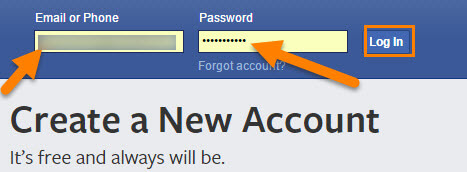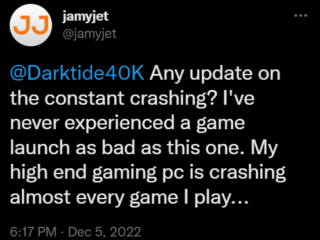Ich verwalte drei Facebook-Seiten, damit dies möglich ist Nehmen Sie sich viel Zeit, um Beiträge zu erstellen, wenn ich die Dinge nicht im Voraus plane. Wenn Sie mich kennen, dann wissen Sie, dass ich die Dinge lieber einfacher als schwieriger mache, sodass meine Lieblingszeitersparnis darin besteht, meine Posts im Voraus zu planen. Durch die Planung sparen Sie Zeit und Energie, die Sie für andere Projekte verwenden können. Einige von Ihnen verwenden möglicherweise bereits Hootsuite oder ein ähnliches Programm, aber in diesem Artikel möchte ich Ihnen zeigen, wie Sie Beiträge direkt von der Facebook-Seite selbst planen können. Facebook hat es wirklich einfach gemacht, diese Seiten zu verwalten, und das Posten ist ein großer Teil davon. Jetzt ist es Zeit, Ihnen zu zeigen, wie dies getan werden kann.
So planen Sie Beiträge auf Facebook
Dies wird auf der Facebook-Website und nicht in der App angezeigt.
Schritt 1: Melden Sie sich bei Ihrem Facebook-Konto an, das mit der von Ihnen verwalteten Seite verbunden ist.
Schritt 2: Auf dem Heim s Bildschirm, schauen Sie zu den linken Menüoptionen. Hier können Sie entweder auf das Symbol Seiten (eine Flagge) oben klicken oder unter Ihre Verknüpfungen nachsehen und auf die Seite klicken. Wir werden den Link Seiten oben verwenden. Klicken Sie darauf.
Schritt 2.1: Hier sehen Sie alle Seiten, die Sie verwalten. Suchen Sie diejenige, für die Sie Beiträge planen möchten, und klicken Sie darauf.
Schritt 3: Sobald Sie auf Ihrer Seite sind, sollte eine der folgenden Optionen angezeigt werden:
- Beitrag in Business Suite erstellen
- Beitrag in Facebook erstellen
Dies wird in der Mitte der Seite sein. Klicken Sie zunächst auf die Option Beitrag in Facebook erstellen .
Schritt 4: Dadurch wird der Create Po geöffnet st Fenster . Da wir diesen Beitrag planen möchten, schauen Sie zum unteren Rand des Fensters. Es gibt eine Meldung:
Klicken Sie am Ende der Nachricht auf den Link Creator Studio .
Schritt 5: Jetzt befinden Sie sich auf der Seite Creator Studios. Ganz rechts sehen Sie einen Ort, an dem Sie den Beitrag erstellen können. Machen Sie weiter und erstellen Sie es, indem Sie alles ausfüllen. Wenn Sie bereit sind, dies zu planen, schauen Sie unten rechts nach. Klicken Sie auf den Abwärtspfeil rechts neben der grauen Schaltfläche Jetzt teilen . Daraufhin wird ein kleines Menü angezeigt. Wählen Sie in diesem Menü Zeitplan aus.
Schritt 6: Im Fenster Post planen können Sie das Datum und die Uhrzeit festlegen, zu der die Veröffentlichung erfolgen soll. Klicken Sie anschließend unten auf die blaue Schaltfläche Zeitplan .
Schritt 7: Sie werden zum Hauptbeitrag zurückgebracht. Als letztes müssen Sie auf die blaue Schaltfläche Post planen klicken.
Schritt 8: Danach sind Sie auf dem Bildschirm Creators Studio . Schauen Sie nun in das linke Menü und klicken Sie auf Vorveröffentlicht , um alle geplanten Beiträge anzuzeigen. FERTIG.
So machen Sie es, indem Sie auf Post in Facebook erstellen im Creator Studio. Wenn Sie nun auf Beitrag in Business Suite erstellen klicken, funktioniert dies folgendermaßen.
So planen Sie einen Beitrag auf Facebook mit Business Suite
Schritt 1: Starten Sie auf der Startseite Ihrer Facebook-Seite. Von hier aus wählen wir dieses Mal die Option Post in Business Suite erstellen aus.
Schritt 2: Jetzt sind wir auf dem
Schritt 3: Dadurch wird die Fenster, in dem Sie den Beitrag erstellen können. Fügen Sie ein Bild, einen Wortlaut und ein Video hinzu. Wenn es gut aussieht, sehen Sie unten rechts nach. Hier sehen Sie die Schaltfläche Veröffentlichen . Neben diesem Wortlaut sehen Sie einen Abwärtspfeil . Klicken Sie darauf. Ein Menü wird angezeigt und Sie müssen auf Zeitplan planen klicken.